Hvordan vise et bilde fra en datamaskin på en TV?

Mange brukere bruker et TV-apparat som en dataskjerm. Dette er et praktisk alternativ for å se filmer eller jobbe når du trenger to skjermer. For å bruke denne metoden bør du studere alle alternativene og reglene som du kan bruke til å vise et bilde fra en PC på en TV.


Hvordan overføre via wire?
For å vise bildet riktig fra datamaskinen til TV-en, bør du gjøre deg kjent med alle alternativene, studere egenskapene til enheten din. Når du kjenner til alle de eksisterende metodene, kan du overføre bildet riktig fra den bærbare datamaskinen eller PC-skjermen til TV-en og bruke utstyret ditt med maksimal komfort.
Det er flere alternativer som krever en kabeltilkobling.


VGA
VGA er en analog 15-pinners kontakt som kan projisere et bilde med en oppløsning på opptil 1600x1200 piksler. For å fungere trenger du en spesiell kabel, som kalles VGA. For å koble til, må du sjekke tilstedeværelsen av den tilsvarende kontakten på TV-en og datamaskinen. Denne metoden gir et bilde av høy kvalitet, men det blir ingen lyd. Derfor er dette alternativet ikke egnet for videoavspilling. For at tilkoblingen skal lykkes, må du aktivere VGA-tilkobling på TV-en. Dette gjøres i innstillingene.


HDMI
Denne metoden anses som optimal for å projisere mediefiler fra en datamaskin til en TV. Den er i stand til å gi en høy overføringshastighet av selv tunge data, samhandler ikke bare med video, men også med flerkanalslyd. For å projisere et bilde må du koble de to enhetene med en kabel. Etter det byttes TV-en til AVI-modus.
For å få ønsket bilde må du velge riktig port som kabelen er koblet til.


På datamaskinen må du bruke skjerminnstillingene, der ønsket oppløsning og projeksjonsmodus for skjermer er valgt. Begge skjermene kan styres på PC, det finnes flere skjermvarianter.
- Duplisering. I dette tilfellet vil bildet være identisk på begge skjermene.
- Utgang til kun én skjerm. Den andre skjermen vil bli slått av.
- Utvidelse av skjermen. I dette tilfellet vil TV-en fungere som en andre skjerm.
Innstillingene kan variere avhengig av TV- og PC-modell. Slå av begge enhetene før du kobler til kabelen.
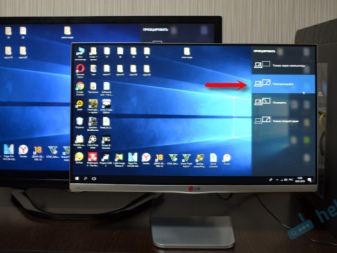
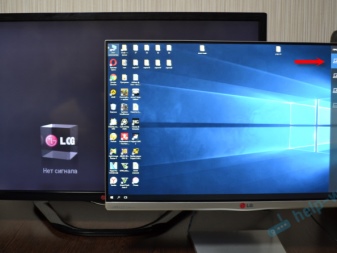
DVI
DVI er laget for å overføre videofiler til digitale enheter. Den dukket opp tidligere enn den forrige metoden og skiller seg ved at det ikke er noen lydgjengivelse i den. For å fungere trenger du en spesiell kontakt eller en TRS-adapter. Det andre navnet på en slik adapter er en minijack. Mange brukere kjenner det som en dedikert hodetelefoninngang.
Duplisering krever de samme trinnene som for HDMI.

S-Video
Dette er en analog kontakt og kan bare håndtere 576i og 480i (TV-standarder) videofiler. Den vil ikke kunne samhandle med moderne definisjonsformater. Ikke alle TVer har et slikt grensesnitt, så du trenger en S-Video til RCA-adapter for å sende ut et bilde fra en datamaskin.
Det anbefales ikke å kjøpe en kabel lengre enn 2 meter. Dette skyldes det faktum at kvalitetsforvrengning vil bli observert ved denne lengden. For å spille av lyd må du kjøpe en minijack, og bytte TV-en til riktig videokilde.


USB
Hvis du kobler til USB-USB-kontaktene, vil du ikke kunne se videoen.Denne standarden er ikke ment for interoperabilitet med videofiler. Derfor vil denne metoden være relevant for visning av bilder, presentasjoner, enkle tekstdokumenter. I dette tilfellet vil PC-en fungere som en flash-stasjon.
Du kan bruke TV-ens HDMI-utgang til å projisere skjermen. Dette vil hjelpe adapteren, som ser ut som et eksternt skjermkort. Du må også installere driveren fra skjermkortet til datamaskinen.
Når du kjøper en adapter, må du velge en modell med støtte for Full HD og lyd.
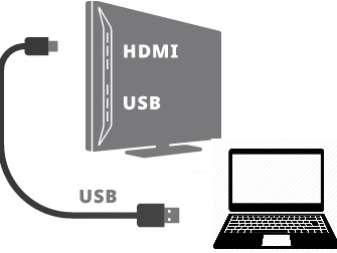

LAN
Lan er en kablet nettverkstilkobling. Det vil være aktuelt hvis TV-en ikke har en Wi-Fi-modul. For å utføre skjermspeiling kreves følgende trinn. TV-en må kobles til ruteren med en nettverkskabel. Du bør sjekke at den dynamiske DHCP-konfigurasjonsprotokollen er til stede på ruteren. Hvis nettverksenheten ikke er konfigurert, må du gjøre alle manipulasjonene manuelt.
Deretter kobler en PC seg til det samme nettverket. Du kan bruke en kabel eller trådløs metode. Nå er et program installert på datamaskinen, ved hjelp av hvilket filene sendes ut til TV-en. Du kan bruke hjemmemedieserverapplikasjonen. Det siste trinnet er å åpne tilgang til filene du ønsker. Etter det kan du se dataene på TV.


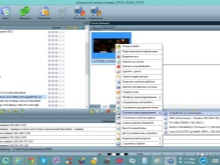
Konklusjon uten ledninger
Å projisere filer fra en datamaskin til en TV over et nettverk er en moderne, komfortabel og rask måte å overføre data på. Overføring med dette alternativet er bare mulig hvis TV-en har en innebygd Wi-Fi-modul.
Dette tillegget er bare tilgjengelig på Smart TV-enheter. Overføringen kan gjøres på flere måter.
DLNA
Det er et grensesnitt der overføring av mediefiler over hjemmenettverket blir tilgjengelig. Det kalles teknologien for å koble digital teknologi til et enkelt nettverk. Ved å bruke denne metoden kan du vise filer på TV-en som er plassert i de interne mappene på PC-en. For å koble en TV til en datamaskin eller bærbar datamaskin ved hjelp av denne metoden, trenger du følgende handlingssekvens.
- Først av alt bør du koble TV-en til ruteren.
- Deretter må du gå til "Kontrollpanel" på PC-en ved å velge delen "Nettverk og Internett". Et privat/hjemmenettverk kreves.
- Det neste trinnet er å se de tilkoblede TV-enhetene.
- For å spille av ønsket element, høyreklikk på den valgte filen for å få frem en kontekstmeny. I rullegardinlisten velger du "Spill til".
- For at filer skal spilles av på TV-skjermen, kreves Wi-Fi-støtte.
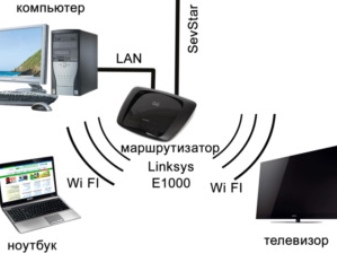

Miracast
Det er en teknologi som kan forvandle en TV til en trådløs PC-skjerm. Mange bruker denne funksjonen fordi den kan fungere med hvilken som helst videostrøm. Dette betyr at videoer med alle kodeker, uansett format, vil vises på skjermen. Miracast fungerer kanskje ikke for alle enheter. Teknologien vil kun støttes av maskinvare som kjører på en Intel-prosessor.
TV-en må også gjøre de nødvendige innstillingene. Du må velge å aktivere WiDi-innstillingen eller slå på Wi-Fi. Hvis en Samsung TV brukes, har produsenten gitt en speilbildeknapp for dem. Etter at alle trinnene ovenfor er utført, må du starte Charms-programmet. Applikasjonen trenger en seksjon "Enheter" og "Projektor". I noen tilfeller vil projektornøkkelen ha et annet navn - Overfør til skjerm.
Hvis datamaskinen din støtter Miracast-teknologi, vil et vindu dukke opp som ber deg legge til en trådløs skjerm.
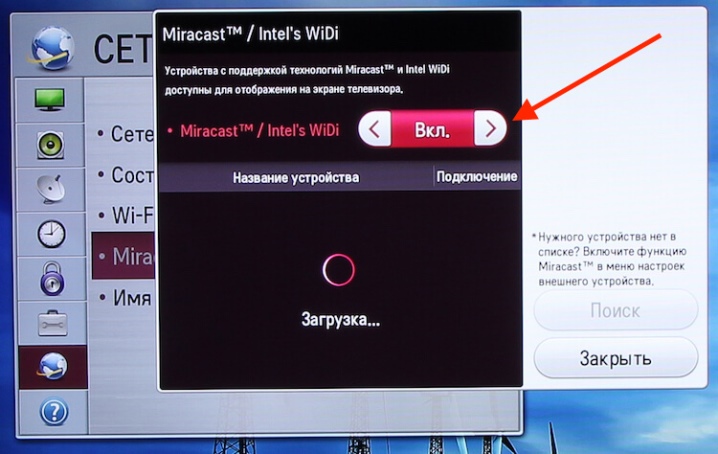
Apple TV
Produsenten har utstyrt hvert av produktene sine med AirPlay-alternativet. Den kan brukes til å demonstrere skjermen på Apple TV. Det er verdt å merke seg at PC-er ikke er utstyrt med dette alternativet, men ved å bruke AirParrot-applikasjonen kan du gjøre de samme manipulasjonene. For å koble til trenger du følgende.
- Gå til nettstedet og velg Prøv AirParrot.
- Deretter bør du velge ditt operativsystem og laste ned applikasjonen.
- Når programmet er lastet ned, kan du bruke gratisversjonen. Arbeidets varighet vil være 20 minutter.
- På skrivebordet må du høyreklikke og velge Apple TV.
- Nå vil innholdet på dataskjermen vises på Apple TV.
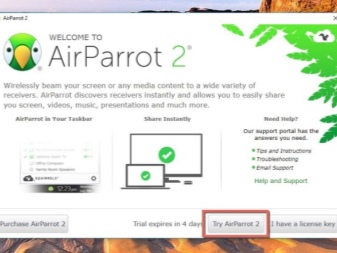
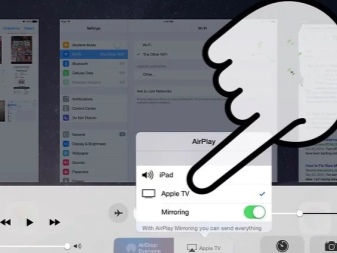
Hvordan tilpasse bildet?
Noen ganger kan det hende at bildet på TV-en ikke samsvarer med fargegjengivelsen til datamaskinen som kjører på Windows 7, 8, 10, XP-plattformen. I dette tilfellet bør du sjekke innstillingene dine. Den enkleste måten å velge tilkobling på er via Wi-Fi. I dette tilfellet vil alle Windows fungere uten feil. I moderne maskinvare er Wi-Fi-modulen plassert i systemenheten. Hvis TV-en din støtter Smart TV-alternativet, kan du nettverke den med datamaskinen. Dette vil kreve følgende.
- På PC-en, gå til skjerminnstillingene (for dette, høyreklikk på skrivebordet).
- I delen "Visning" velger du delen "koble til skjerm".
- Når dette elementet er valgt, vil et vindu vises på skjermen. I den bør du velge ønsket enhet. I dette tilfellet vil skjermen bli fullstendig duplisert på TV-en.
- Dette alternativet er relevant for alle operativsystemer. Selv Windows 10 støtter denne handlingsalgoritmen. Det praktiske med metoden ligger i det faktum at en person kanskje ikke bruker den bærbare skjermen i det hele tatt mens han jobber ved datamaskinen.
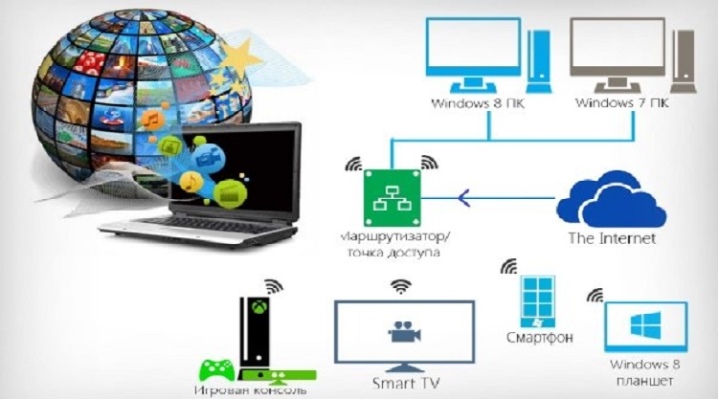
Hvis du bare vil se en film på TV, uten å dra hele PC-skjermen, må du ta andre steg. I Windows 10 la utvikleren til et spesielt alternativ til den opprinnelige spilleren, som bildet vil bli vist på en annen skjerm. For å bruke funksjonen trenger du bare å inkludere ønsket fil i "Filmer og videoer".
Når videoen starter, skal du klikke på ellipsen (den er nederst i høyre hjørne) og velge "overfør til enhet".

Mulige problemer
Det er tider når alle handlinger utføres riktig, men sendingen spilles fortsatt ikke av. Oftest kan du møte følgende problemer:
- HDMA-kontakten fungerer ikke. Hvis en slik situasjon observeres, kan du bruke en annen kontakt, hvis den er gitt i utformingen av TV-en eller datamaskinen.
- Defekt kabel kan sitte fast.
- PC-en ser ikke TV-en. En studie av innstillingene er nødvendig her.
- Hvis det ikke kommer lyd fra TV-en, bør du også sjekke alle innstillingene.
- Tilkoblingsmetoden ble valgt feil.













Kommentaren ble sendt.